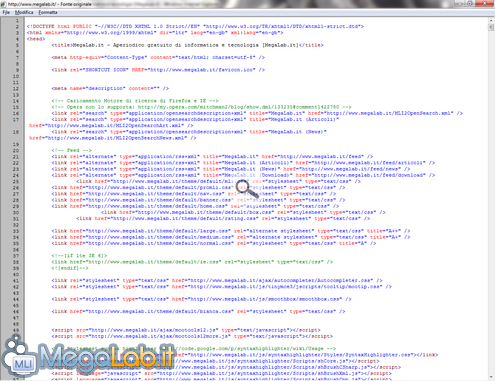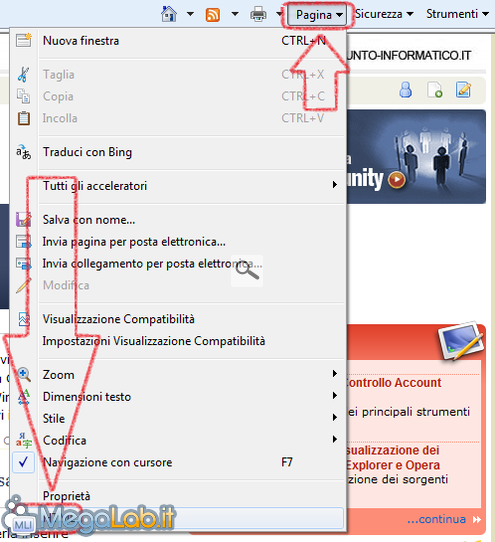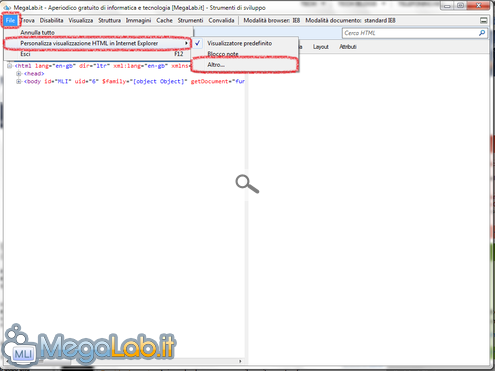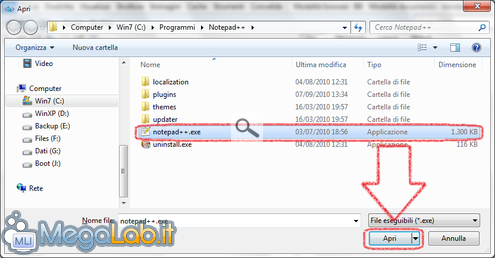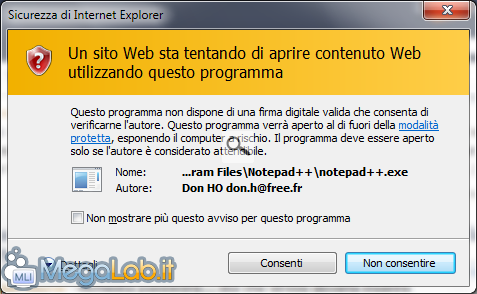Canali
Ultime news

Ultimi articoli
 Le ultime dal Forum |

Modificare il visualizzatore predefinito per i sorgenti HTML nei browser più diffusi11/10/2010 - A cura di

Correlati TagPassa qui con il mouse e visualizza le istruzioni per utilizzare i tag!
internet explorer (3)
, opera (3)
, firefox (3)
, mozilla firefox (3)
, editor (1)
, html (1)
, sorgente (1)
, visualizzatore (1)
.
Internet ExplorerPrima di cominciare diamo un'occhiata allo strumento offerto di serie dal navigatore di casa Microsoft, analizzandone brevemente pregi e difetti. La prima caratteristica che si nota in questo tool è l'impossibilità di modificare il codice sorgente. Tuttavia, a parte questa limitazione, questo si rivela abbastanza efficace, evidenziando in modo chiaro le parole chiave del linguaggio e indentando correttamente le varie righe. Un grosso difetto di questo visualizzatore è rappresentato dalla notevole lentezza nel caricamento di pagine di grandi dimensioni. Per visionare il sorgente si procede in questo modo: clic sul menu Pagina e poi sulla voce HTML. Questa procedura risulta valida anche dopo il cambio di editor. Per cambiare il visualizzatore predefinito apriamo gli Strumenti di Sviluppo di IE premendo F12. Nella finestra visualizzata scegliamo il menu File e passiamo il cursore del mouse su Personalizza visualizzazione HTML in Internet Explorer. Il menu visualizzato presenta tre voci:
Selezioniamo l'ultima opzione (Altro) e localizziamo l'eseguibile dell'editor esterno. Una volta fatto clicchiamo su Apri. Ora la modifica è stata applicata. Per verificarne la corretta riuscita proviamo ad aprire il sorgente di una pagina web mediante la procedura vista sopra. Se la Modalità Protetta di Internet Explorer è attiva, sarà necessario selezionare Consenti nella finestra di dialogo che viene presentata. Una volta confermato (è possibile spuntare l'opzione presente in basso per evitare di doverlo fare nuovamente in seguito) il sorgente della pagina verrà correttamente aperto nell'editor esterno. Ricordo che le modifiche apportate al sorgente tramite un editor esterno non vengono riportate nella pagina visitata. Firefox Modificare il visualizzatore predefinito per i sorgenti HTML nei browser più diffusi Pagine
Segnala ad un amico |
- Unisciti a noi
- | Condizioni d'uso
- | Informativa privacy
- | La Redazione
- | Info
- | Pressroom
- | Contattaci
© Copyright 2025 BlazeMedia srl - P. IVA 14742231005
- Gen. pagina: 0.79 sec.
- | Utenti conn.: 97
- | Revisione 2.0.1
- | Numero query: 43
- | Tempo totale query: 0.18